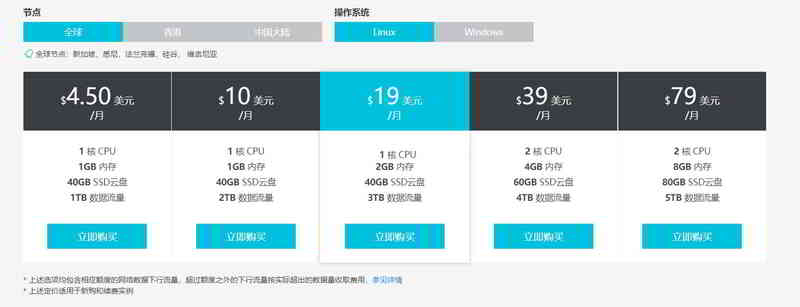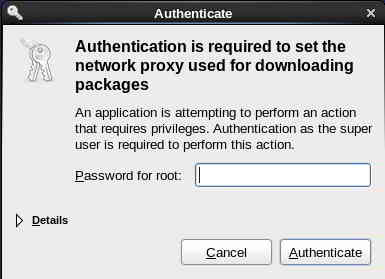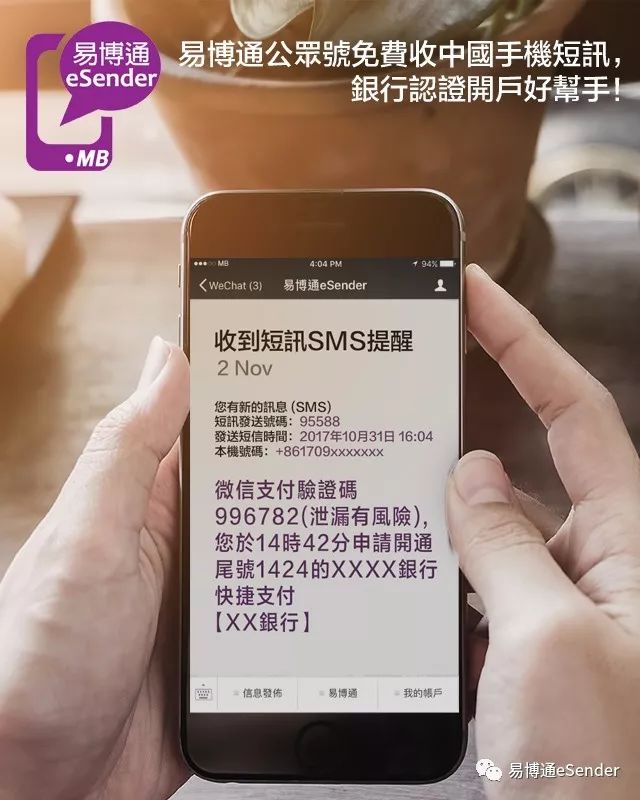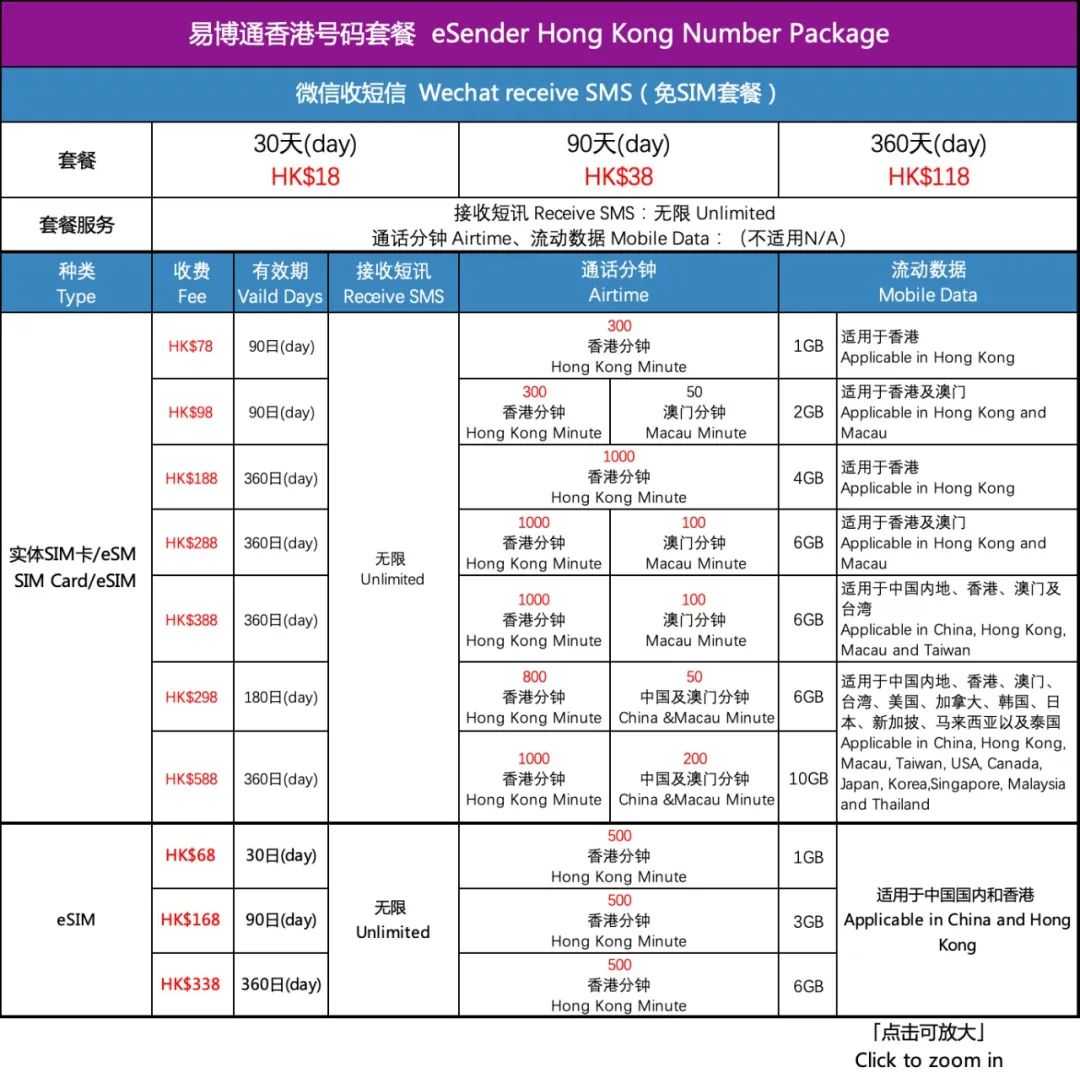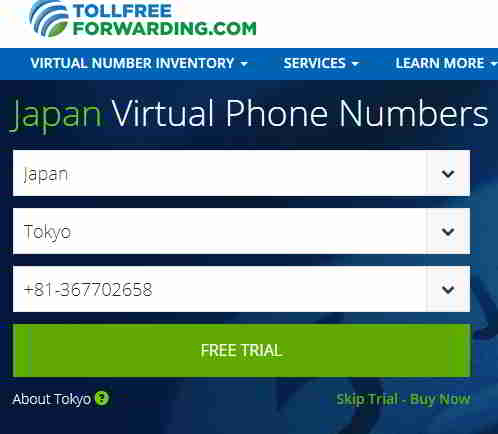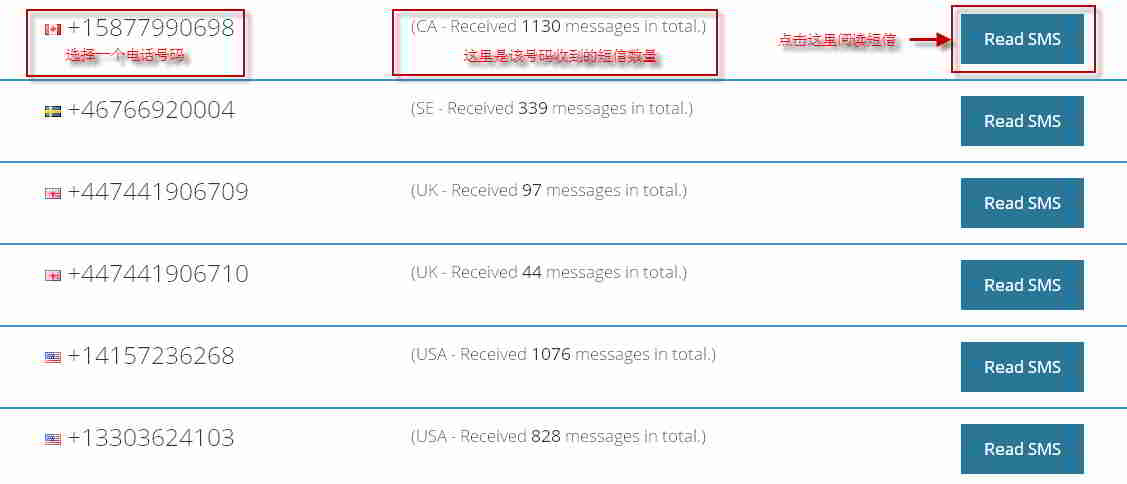Директориум за статии
- 1 Како да инсталирате VNC и Chrome на GCE?
- 2 VPS инсталирај прелистувач хром
- 3 VNC работна површина за поврзување со серверот
- 4
- 5 Стартувајте го прелистувачот Chrome
- 6 Како да испраќате и примате кодови за потврда на СМС за кинески мобилни телефони?
- 7 Странски ресурси за виртуелен мобилен телефонски број
Како да аплицирате за TextNow во VPS „на скалата“? Инсталација на VPS VNC десктоп туторијал!
Моментално,Мобилен број на САДTextnow има ограничувања за домашните корисници во Кина: ќе открие IP адреси, временски зони на прелистувачот и други поврзани информации...
Многу пријатели рекоа дека регистрацијата на TextNow не успеа, се појавија грешки и беше многу нестабилна:
- Интернет маркетингПрактичарите сакаат даЕ-трговијаВеб-страници или форуми, користете U.S.Мобилен бројРегистрирајте сметка за да направитеВеб промоција, дали е толку тешко?
- Иако е можно да се поминеНаукаодете на интернет или инсталирајте англиски прелистувач локално, но ако го иматеРегистрацијата на TextNow не успеа, се појави грешка, не е примен код за потврда, нема број......
- Ако не внимавате, ќе биде откриен и нема да можете успешно да го регистрирате TextNow...
Всушност, можеме да го користиме чистиот англиски оперативен систем, да го регистрираме Textnow USA во Северна Америкавиртуелен телефонски бројкод.
Како да инсталирате VNC и Chrome на GCE?
Оваа статија ќе ви покаже како да инсталирате VNC и прелистувач хром и да регистрирате Textnow на GCE (Google Cloud Platform).
- Се разбира, можете да користите други северноамерикански VPS (Виртуелен приватен сервер) за да го направите ова.
- Оперативниот систем на VPS прикажан во овој напис еЦентос 6
- Ако не сте го регистрирале успешно Textnow со помош на прелистувачот Chrome, можете исто така да се обидете да го регистрирате Textnow користејќи прелистувач Firefox.
- Понекогаш, другите луѓе тестираат успешно, но можеби вие не, па затоа треба сами да го пробате тестот.
Што е VNC?
- VNC е споделување на екранот и далечинско работење со помош на протоколот RFBПакети.
- Софтверот може да испраќа операции со тастатура и глувче преку мрежата, како и да го прикажува екранот веднаш.
- VNC е оперативен систем агностички, така што може да се користи меѓу-платформски, како што е поврзување соLinuxПрозорците на машината и обратно.
- Дури и ако клиентската програма не е инсталирана на вашиот компјутер, можете да ја користите ако вашиот прелистувач поддржува JAVA.
第 1 步:Поврзете се со вашиот VPS
Што е VPS?
- VPS(Виртуелен приватен сервер) е да се подели серверот на повеќе виртуелни приватни сервери.
Alibaba Cloud International Edition сега има „Бесплатна пробна можност за почетници“, за детали, кликнете на следнава врска за да ја видите ▼
Поврзете се со вашиот VPS преку xshell, putty или друг софтвер и проверете дали моменталниот идентитет е root.
- Откако ќе се поврзете со GCE, стандардно е на нормален корисник.
第 2 步:Користете ја следнава команда за да се промените во root user ▼
sudo su –
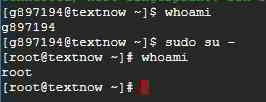
第 3 步:Внесете ги следните 2 команди за да инсталирате GNOME и VNC ▼
yum -y groupinstall Desktop yum -y install tigervnc-server
第 4 步:Откако ќе заврши инсталацијата, стартувајте ја услугата vnc и користете ја командата ▼
vncserver
第 5 步:За првично стартување на услугата VNC, поставете лозинка ▼
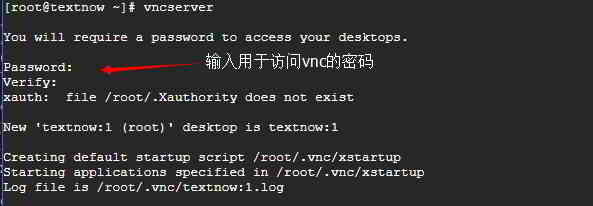
第 6 步:Конфигурирајте го VNC ▼
vi /etc/sysconfig/vncservers
![]()
- Внесете ја буквата „i“ на тастатурата за да влезете во режим на уредување,
- Избришете го ## пред последните 2 реда и изменете ги последните 2 линии ▼
VNCSERVERS="2:vncuser" VNCSERVERARGS[2]="-geometry 1024x768"
- Линијата 1 го одредува бројот на работната површина и корисникот најавен во VNC;
- Линијата 2 ја одредува резолуцијата како што е прикажано подолу ▼
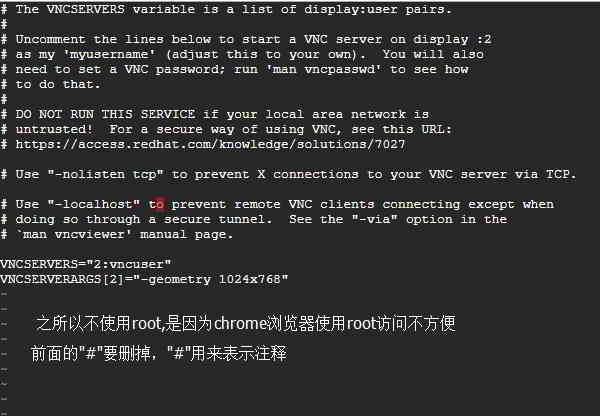
- За да излезете од режимот на уредување, притиснете го копчето „
ESC„Копче за излез. - Потоа излезете од уредникот и зачувајте ја датотеката, внесете го англискиот "
:wq"
第 7 步:По зачувувањето, додајте кориснички vncuser и поставете лозинка ▼
adduser vncuser passwd vncuser
- Оваа лозинка е лозинката на корисникот на системот, откако работната површина е заклучена, внесете ја за да ја отклучите.
第 8 步:Станете vncuser, поставете лозинка за пристап до работната површина на VNC (оваа лозинка се користи кога се поврзувате со VNC) ▼
su vncuser vncpasswd
Внесете ја лозинката двапати, а потоа излезете за да излезете од vncuser и станете root.
第 9 步:Тест почеток VNC ▼
service vncserver start
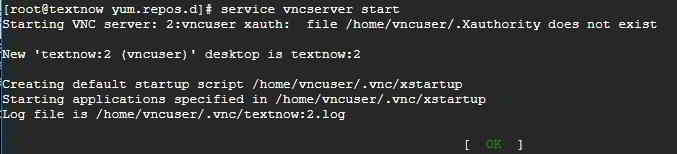
第 10 步:Конфигуриран како системска услуга, ќе започне автоматски при подигнување ▼
chkconfig vncserver on
VPS инсталирај прелистувач хром
第 1 步:Преземете нови дефиниции за извор на софтвер
cd /etc/yum.repos.d wget http://people.centos.org/hughesjr/chromium/6/chromium-el6.repo
第 2 步:Инсталирајте Chromium
yum install chromium
Инсталирањето е завршено!Следниот чекор е да бидете сведоци на чудото ^_^
VNC работна површина за поврзување со серверот
第 1 步:Преземете софтвер tightvnc или софтвер realvnc, поврзете се на нашиот сервер▼
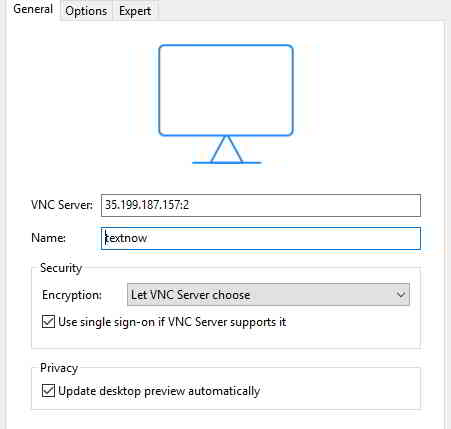
- Не заборавајте да ја отворите портата VNC на заштитниот ѕид.
第 2 步:Откако ќе се поврзете со VNC, ако ја видите сликата од екранот подолу ▼
- Можете да ја внесете root лозинката или само да ја исклучите.
Стартувајте го прелистувачот Chrome
第 3 步:На работната површина VNC, отворете го прелистувачот Chrome ▼
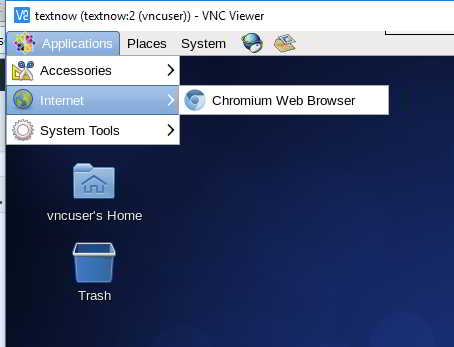
第 4 步:Отворете ја веб-локацијата на whoer ▼
- Проверете го моменталното ниво на анонимност, за жал, само 70% ▼
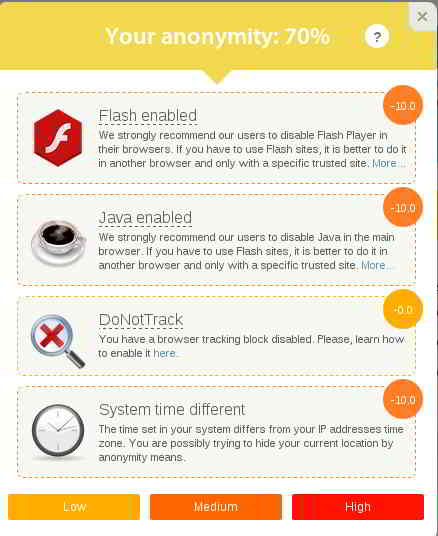
- Главно проблеми со Flash и системско време.
第 5 步:Внесете го интерфејсот за управување на вградениот приклучок на прелистувачот Chrome
За Flash, пишуваме директно во лентата за URL на прелистувачот Chrome "chrome://plugins/"
Потоа притиснете Enter за да влезете во интерфејсот за управување на вградениот приклучок ▼
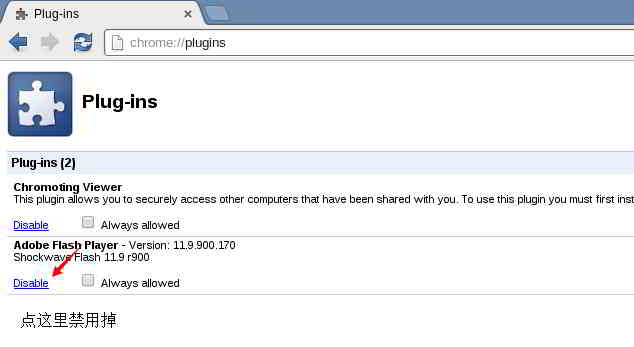
第 6 步:Изменете го времето на системот
Серверот VPS прикажан во оваа статија е на запад од Соединетите Држави, па затоа го избрав времето во Лос Анџелес, Соединетите Американски Држави ▼
cp /usr/share/zoneinfo/America/Los_Angeles /etc/localtime

第 7 步:Откако ќе ги завршите горенаведените 2 ставки, отворете ја веб-локацијата whoer ▼
Проверете го и видете дека стана зелено и можете да започнете да се регистрирате за Textnow ▼
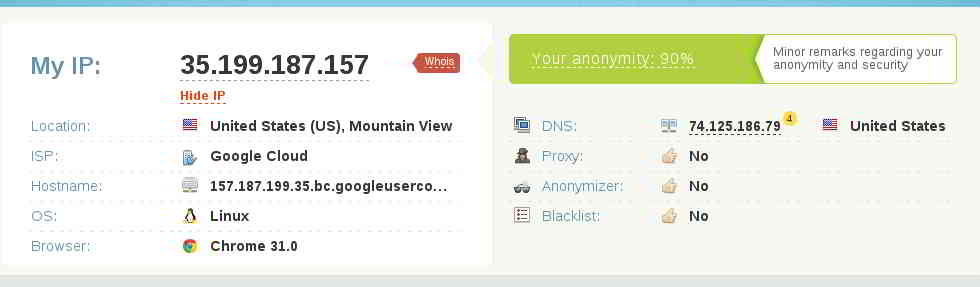
第 8 步:Успешно регистриран Textnow за да добие мобилен телефонски број од САД
По тестирањето, го користиме овој метод за да го регистрираме мобилниот број на Textnow во САД и тој никогаш не успеа ▼
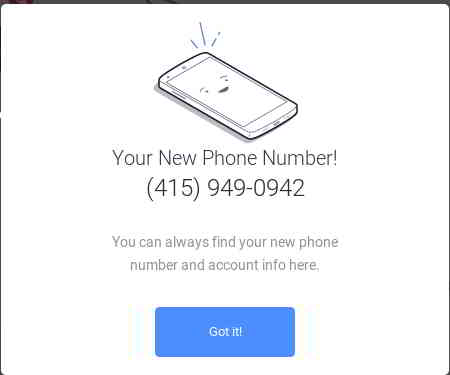
Како да испраќате и примате текстуални пораки од кинески мобилни телефони验证 码?
Регистрираме главеннови медиумиСметките на веб-страниците честопати треба да примаат и испратат шифри за проверка на кинески мобилен телефон SMS.
Ако сакате да ја регистрирате Кина,Мобилен број во Хонг Конг, ве молиме кликнете на врската подолу за да ја видитеАпликацијаМетод ▼
- Многу пријатели се пријавуваат за овој мобилен телефонски број во Хонг Конг за да регистрираат QQ и WeChat, иРегистрирајте се за Alibaba Cloud International Editionсметка.
Странски ресурси за виртуелен мобилен телефонски број
Ако сакате да користите странски виртуелен телефон号码, прелистајте ја следнава листа на странски виртуелни мобилни телефонски броеви ▼
Блог на Hope Chen Weiliang ( https://www.chenweiliang.com/ ) сподели „TextNow не може да се регистрира и не може да помине? Упатството за апликација VPS TextNow“ е корисно за вас.
Добредојдовте да ја споделите врската од оваа статија:https://www.chenweiliang.com/cwl-2192.html
За да отклучите повеќе скриени трикови🔑, добредојдени сте да се придружите на нашиот Телеграм канал!
Споделете и лајкнете ако ви се допаѓа! Вашите споделувања и лајкови се наша постојана мотивација!